Как восстановить контакты на iPhone [лучшие методы, которые стоит рассмотреть]
 Размещено от Лиза Оу / 07 декабря 2023 г. 09:00
Размещено от Лиза Оу / 07 декабря 2023 г. 09:00 Для отправки текстовых сообщений вам необходимо сначала правильно указать его номера. Даже если вы ошибетесь с одним номером, ваше текстовое сообщение будет отправлено другому человеку. Это, конечно, хаос и неловко! Вот почему большинство из нас сохраняют в качестве контактов номера своих родственников, друзей и коллег. Это не для того, чтобы запомнить их номера и знать, кому мы отправляем или получаем текстовые сообщения.
Тем не менее, контакты также уязвимы к удалению. Потеря их неизбежна. Что вы будете делать, если потеряете их? Рекомендуется узнать, как восстановить удаленные контакты на iPhone. Это значит вернуть их на ваш iPhone. Вы выбрали правильное время, потому что ниже мы опубликовали методы, которые вы можете использовать. Пожалуйста, откройте для себя их.
![Как восстановить контакты на iPhone [лучшие методы, которые стоит рассмотреть]](https://www.fonelab.com/images/ios-data-recovery/recover-iphone-contacts/recover-iphone-contacts.jpg)

Список руководств
Часть 1. Восстановление контактов на iPhone с помощью iCloud
Большинство пользователей iPhone знают iCloud. Причина в том, что упомянутое облачное хранилище является встроенным инструментом резервного копирования iPhone. Он поддерживает различные типы данных, такие как календари, музыка, фотографии, контакты и т. д. Используя эти резервные копии, вы можете восстановить контакты на iPhone, даже если данные были случайно или безвозвратно удалены. Но если вы забыли сделать резервную копию данных перед их потерей, восстановить их с помощью iCloud невозможно.
Облачное хранилище iCloud позволяет восстановить данные. Давайте углубимся в приведенные ниже методы, прочитав их описание и шаги. Двигаться дальше.
С помощью FoneLab для iOS вы сможете восстановить потерянные / удаленные данные iPhone, включая фотографии, контакты, видео, файлы, WhatsApp, Kik, Snapchat, WeChat и другие данные из резервной копии iCloud или iTunes или устройства.
- С легкостью восстанавливайте фотографии, видео, контакты, WhatsApp и другие данные.
- Предварительный просмотр данных перед восстановлением.
- Доступны iPhone, iPad и iPod touch.
Вариант 1. Сброс к заводским настройкам
Вы можете получить резервные копии iCloud, восстановив их на своем iPhone. Однако вам потребуется выполнить сброс настроек телефона до заводских. Это подготовка вашего iPhone к процессу восстановления. Это означает, что вам нужно удалить все данные на вашем iPhone. Но не о чем беспокоиться, если вы сделали резервную копию своего iPhone. После завершения процесса все данные вернутся на iPhone.
Хотите узнать, как восстановить удаленные контакты на iPhone с помощью iCloud? Подробные инструкции см. ниже. Двигаться дальше.
Шаг 1Сначала выполните сброс настроек iPhone до заводских настроек. Для этого откройте Настройки приложение. Позже коснитесь Общие кнопку и выберите Перенос или сброс iPhone раздел. Будет показан новый интерфейс. Выберите Стереть контент и настройки кнопка. Следуйте инструкциям на экране, чтобы впоследствии перезагрузить iPhone.
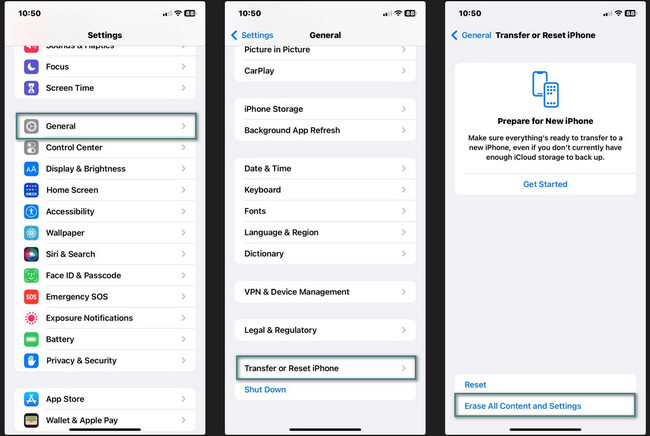
Шаг 2Включите свой iPhone. После этого следуйте инструкциям на экране. Выбрать Из резервной копии iCloud Кнопка на Перенесите свои приложения и данные экран. Войдите в Apple ID, который вы используете для iPhone. Позже выберите резервную копию и дождитесь завершения процесса восстановления. После этого настройте свой iPhone как новый.
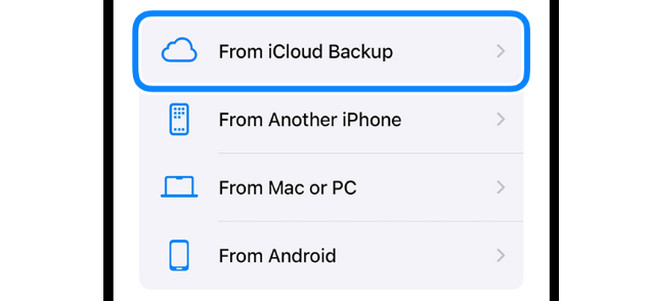
Вариант 2. Веб-сайт iCloud
Если контакты хранятся на iCloud Drive, доступ к ним возможен на его официальном сайте. Достаточно знать Apple ID и пароль, который вы использовали для резервного копирования контактов на iPhone. Для более подробного объяснения, пожалуйста, смотрите подробные процедуры ниже. Двигаться дальше.
Шаг 1Пожалуйста, откройте веб-браузер на вашем iPhone. После этого коснитесь значка войдите кнопка в центре. Пожалуйста, введите свой Apple ID и пароль правильно. Вы попадете в основной интерфейс веб-сайта iCloud.
Шаг 2Нажмите Контакты кнопку в левом нижнем углу экрана. После этого выберите слева контакты, которые вы хотите восстановить. Нажмите кнопку со стрелкой вверх в правом верхнем углу. Выбрать Экспорт vCard Кнопка для восстановления потерянных контактов.
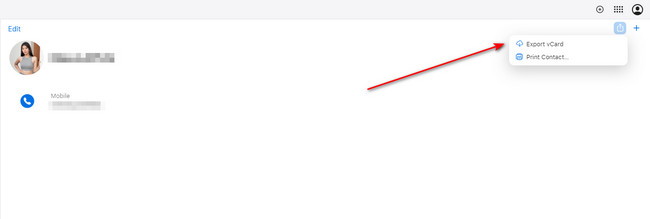
Часть 2. Восстановление контактов на iPhone через iTunes/Finder
iTunes и Finder также могут восстанавливать резервные копии на вашем iPhone. Однако вы можете использовать их только в том случае, если они являются инструментами резервного копирования, которые вы использовали для своих данных. Если нет, пропустите этот раздел, поскольку вы не сможете его использовать. Два упомянутых инструмента имеют одинаковые процессы, но различаются значками. См. процедуру ниже о том, как вы будете их использовать. Двигаться дальше.
Шаг 1Приобретите USB-кабель, который вы будете использовать. После этого подключите с его помощью Mac и iPhone. Вы увидите значок iPhone слева. Пожалуйста, нажмите на нее, чтобы просмотреть связанную с ней информацию. Позже нажмите кнопку Общие кнопка справа. Детали iPhone будут показаны позже.
Шаг 2Нажмите Восстановление iPhone кнопка в правом нижнем углу. Затем выберите самую последнюю резервную копию. Вам нужно только дождаться окончания процесса восстановления.

Часть 3. Восстановление контактов на iPhone с помощью FoneLab iPhone Data Recovery
Наличие резервных копий поможет легко восстановить удаленные контакты на iPhone. Но что, если у вас его нет? Это означает лишь то, что вам нужно FoneLab iPhone Восстановление данных. Это сторонний инструмент, который может восстанавливать контакты на вашем iPhone с резервной копией или без нее. Помимо контактов, он также поддерживает фотографии, напоминания, заметки, видео и другие типы данных. Кроме того, программное обеспечение может получать данные со всех моделей iPhone и версий iOS.
С помощью FoneLab для iOS вы сможете восстановить потерянные / удаленные данные iPhone, включая фотографии, контакты, видео, файлы, WhatsApp, Kik, Snapchat, WeChat и другие данные из резервной копии iCloud или iTunes или устройства.
- С легкостью восстанавливайте фотографии, видео, контакты, WhatsApp и другие данные.
- Предварительный просмотр данных перед восстановлением.
- Доступны iPhone, iPad и iPod touch.
Пожалуйста, ознакомьтесь с подробными инструкциями ниже, чтобы узнать, как использовать восстановление контактов для iPhone. Двигаться дальше.
Шаг 1Загрузите инструмент, выбрав Бесплатная загрузка кнопку на официальном сайте программы. Настройте и запустите его позже.
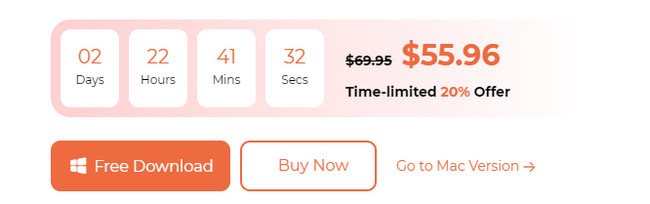
Шаг 2Будет показан интерфейс подключения. Выбрать Восстановление с устройства iOS кнопка. Пожалуйста, нажмите на Начать сканирование кнопку позже. Инструмент начнет сканирование существующих и потерянных данных вашего iPhone.
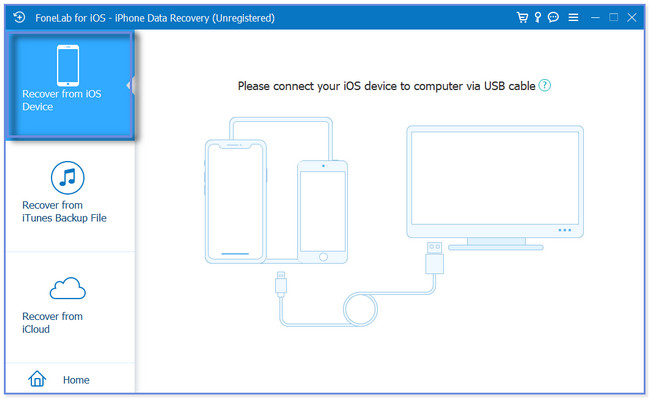
Шаг 3Результаты будут показаны на следующем экране. Выберите Контакты раздел слева. Соответствующие данные появятся справа.
Шаг 4Пришло время начать процесс восстановления или восстановления. Пожалуйста, нажмите кнопку Recover or Восстановить на устройство кнопку, чтобы сделать это.
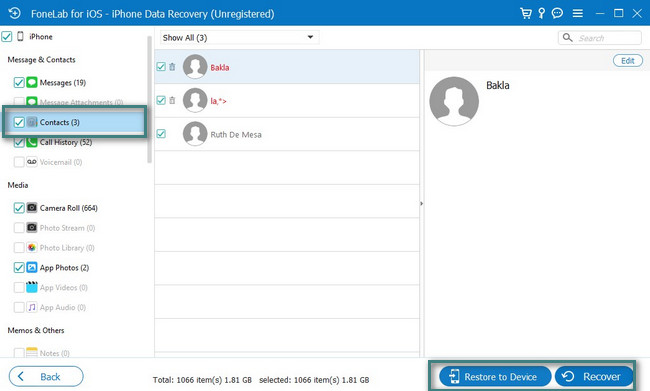
Часть 4. Часто задаваемые вопросы о том, как восстановить контакты на iPhone
С помощью FoneLab для iOS вы сможете восстановить потерянные / удаленные данные iPhone, включая фотографии, контакты, видео, файлы, WhatsApp, Kik, Snapchat, WeChat и другие данные из резервной копии iCloud или iTunes или устройства.
- С легкостью восстанавливайте фотографии, видео, контакты, WhatsApp и другие данные.
- Предварительный просмотр данных перед восстановлением.
- Доступны iPhone, iPad и iPod touch.
1. Почему мои контакты исчезли с моего iPhone?
Потеря контактов на вашем iPhone может произойти из-за проблем с программным обеспечением или человеческой ошибки. Что касается человеческой ошибки, вы, вероятно, случайно удалили контакты iPhone. Но если причиной являются проблемы с программным обеспечением, могут помешать несколько причин. Некоторые из них — нестабильность новой версии iOS или сбои программного обеспечения.
2. Контакты iPhone сохраняются в iCloud автоматически?
Нет. Контакты iPhone не сохраняются автоматически в iCloud. iCloud — это облачное хранилище, которое можно использовать для резервного копирования данных. Вам по-прежнему решать, хотите ли вы автоматически сохранять в нем контакты вашего iPhone. Если вы предпочитаете сделайте резервную копию ваших контактов в iCloud автоматически, перейдите в приложение «Настройки». Коснитесь своего имени и выберите раздел iCloud. Позже нажмите кнопку «Резервное копирование iCloud» и включите резервное копирование iCloud. Убедитесь, что раздел «Контакты» включен.
В заключение, научиться восстанавливать контакты на iPhone будет проще простого, только если методы, которым вы следуете, надежны. К счастью, все процедуры, описанные в этой статье, надежны. Эти процессы могут выполняться с резервным копированием контактов вашего iPhone или без него. У вас есть еще вопросы по проблемам iPhone? Прокомментируйте их ниже, и мы будем рады помочь вам снова. Спасибо!
С помощью FoneLab для iOS вы сможете восстановить потерянные / удаленные данные iPhone, включая фотографии, контакты, видео, файлы, WhatsApp, Kik, Snapchat, WeChat и другие данные из резервной копии iCloud или iTunes или устройства.
- С легкостью восстанавливайте фотографии, видео, контакты, WhatsApp и другие данные.
- Предварительный просмотр данных перед восстановлением.
- Доступны iPhone, iPad и iPod touch.
